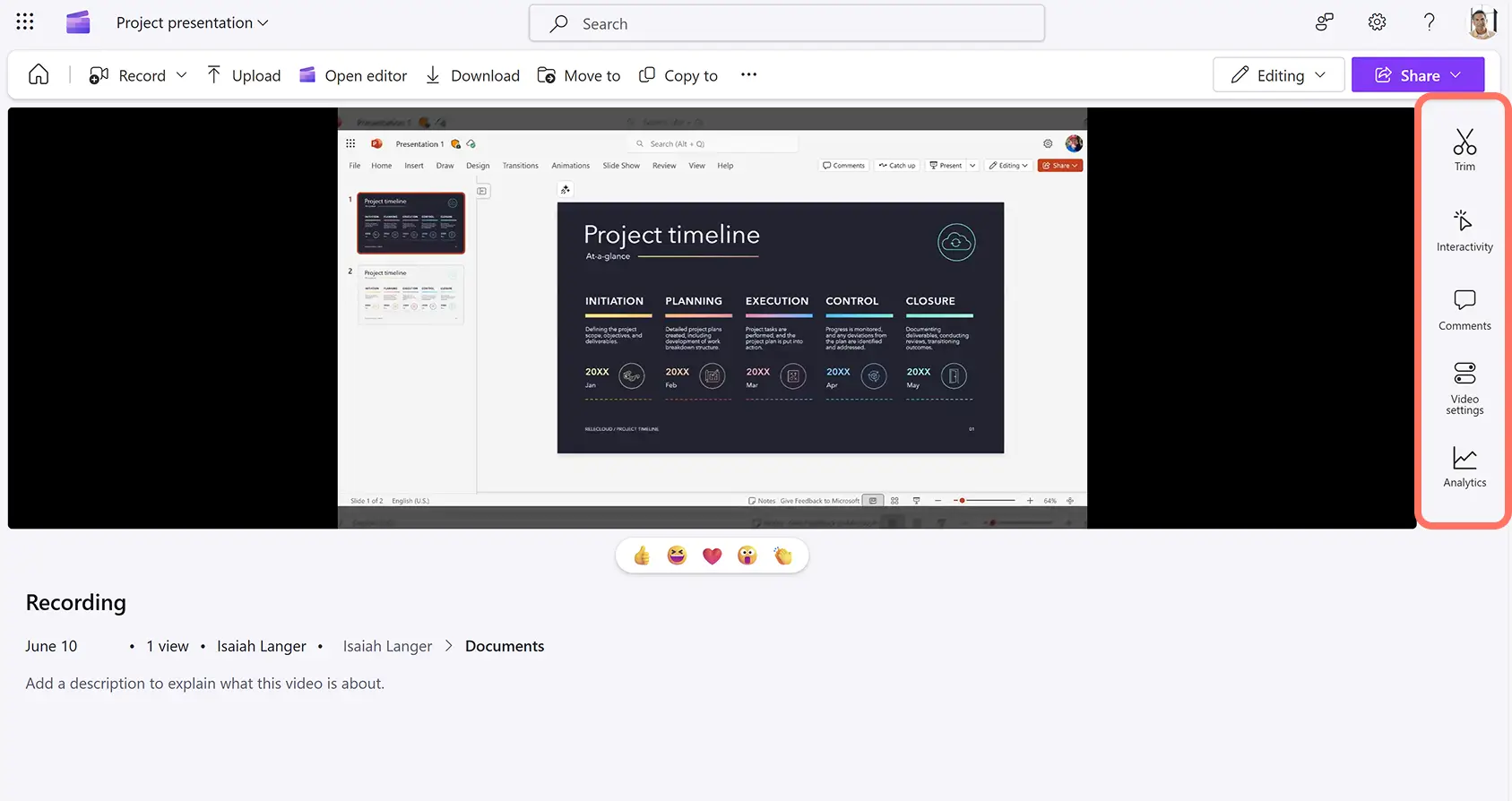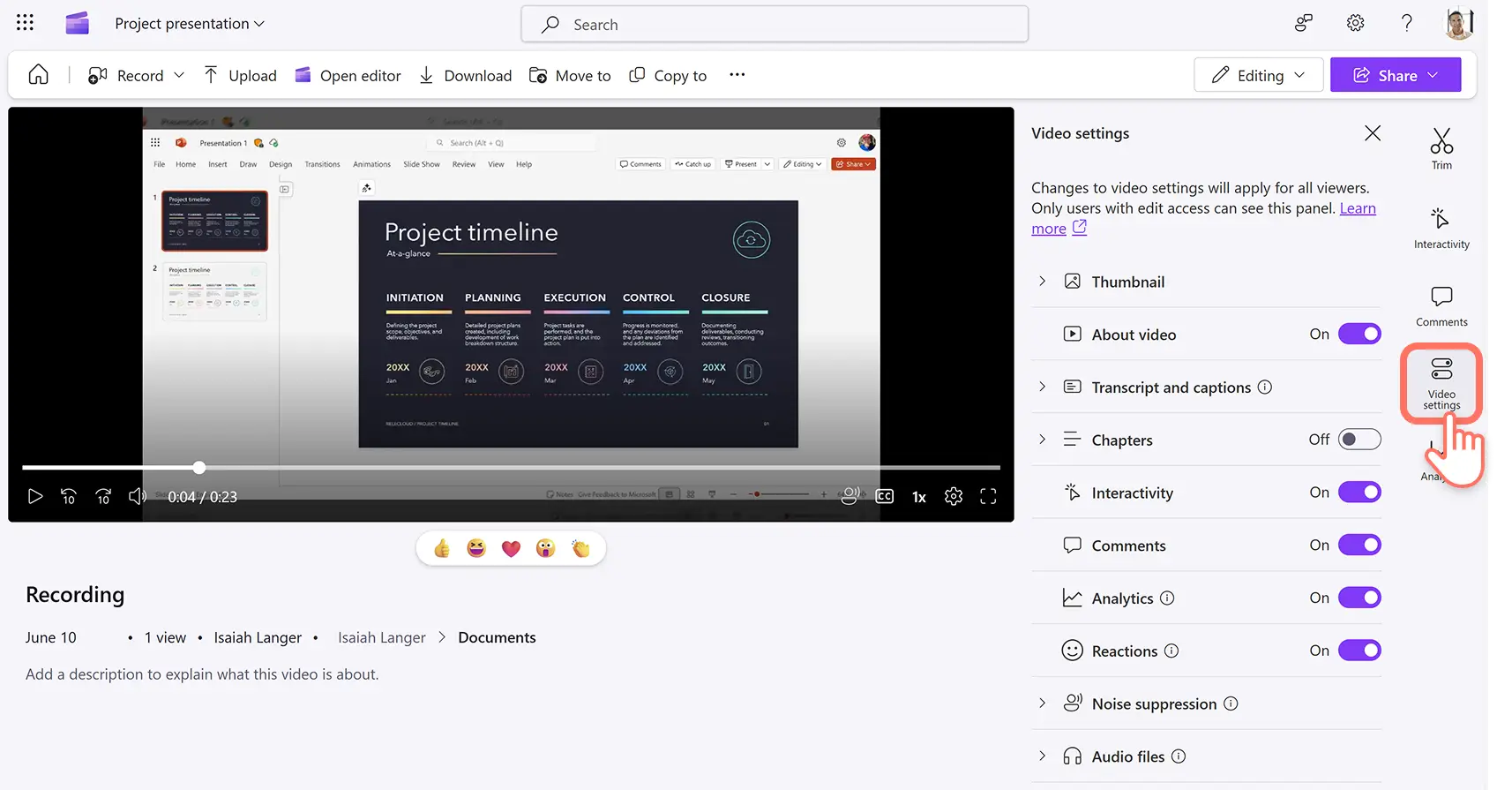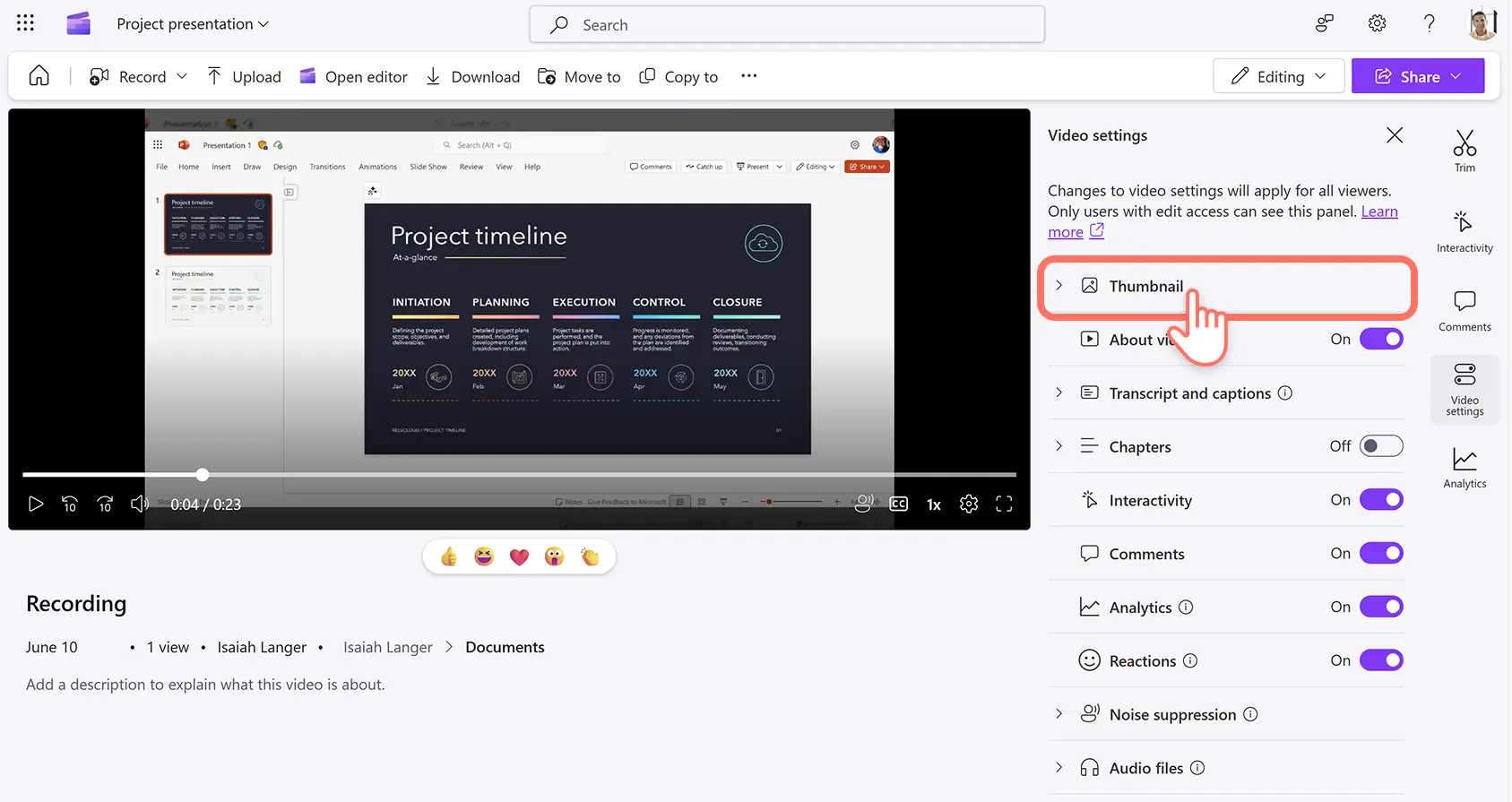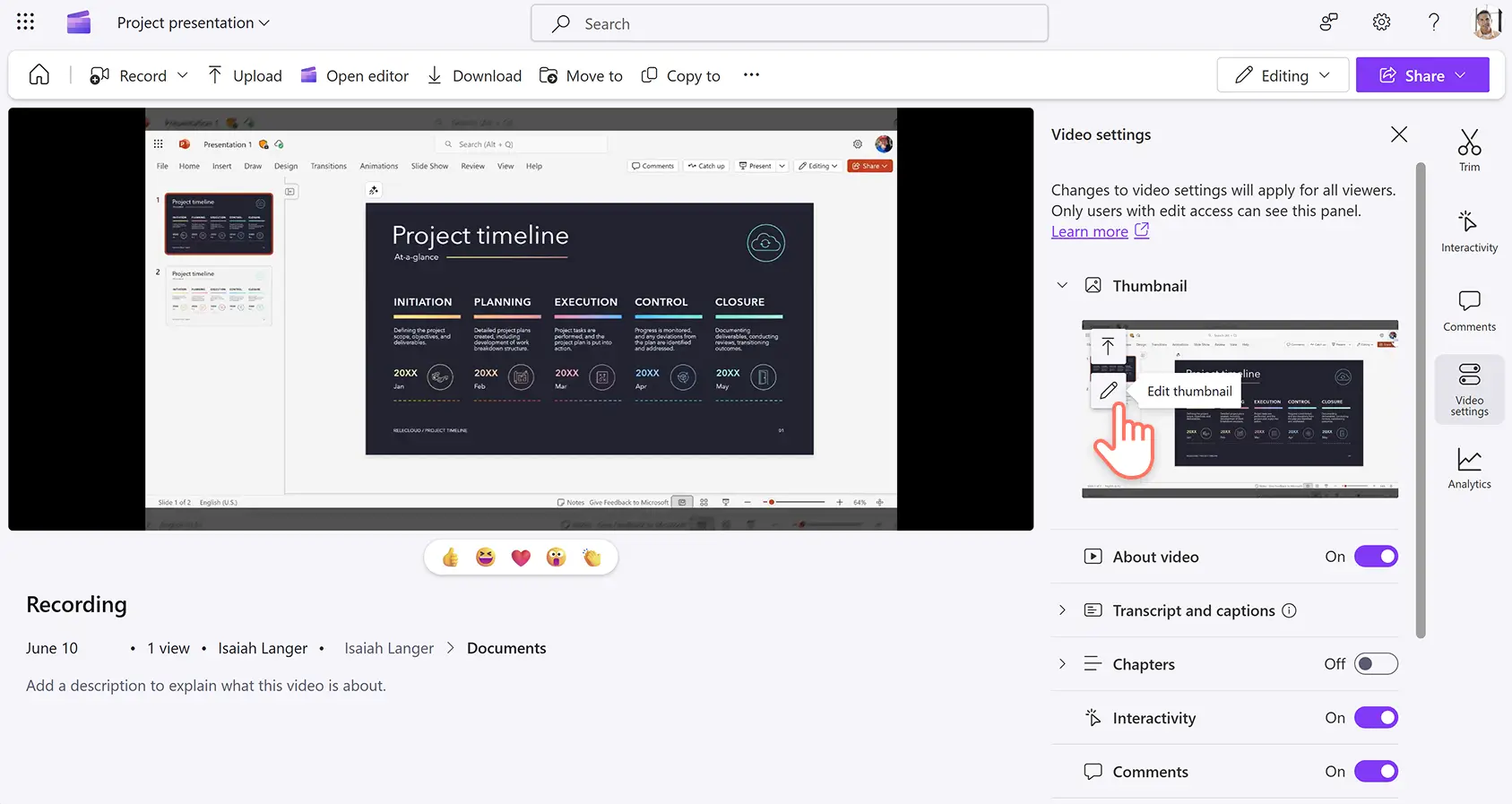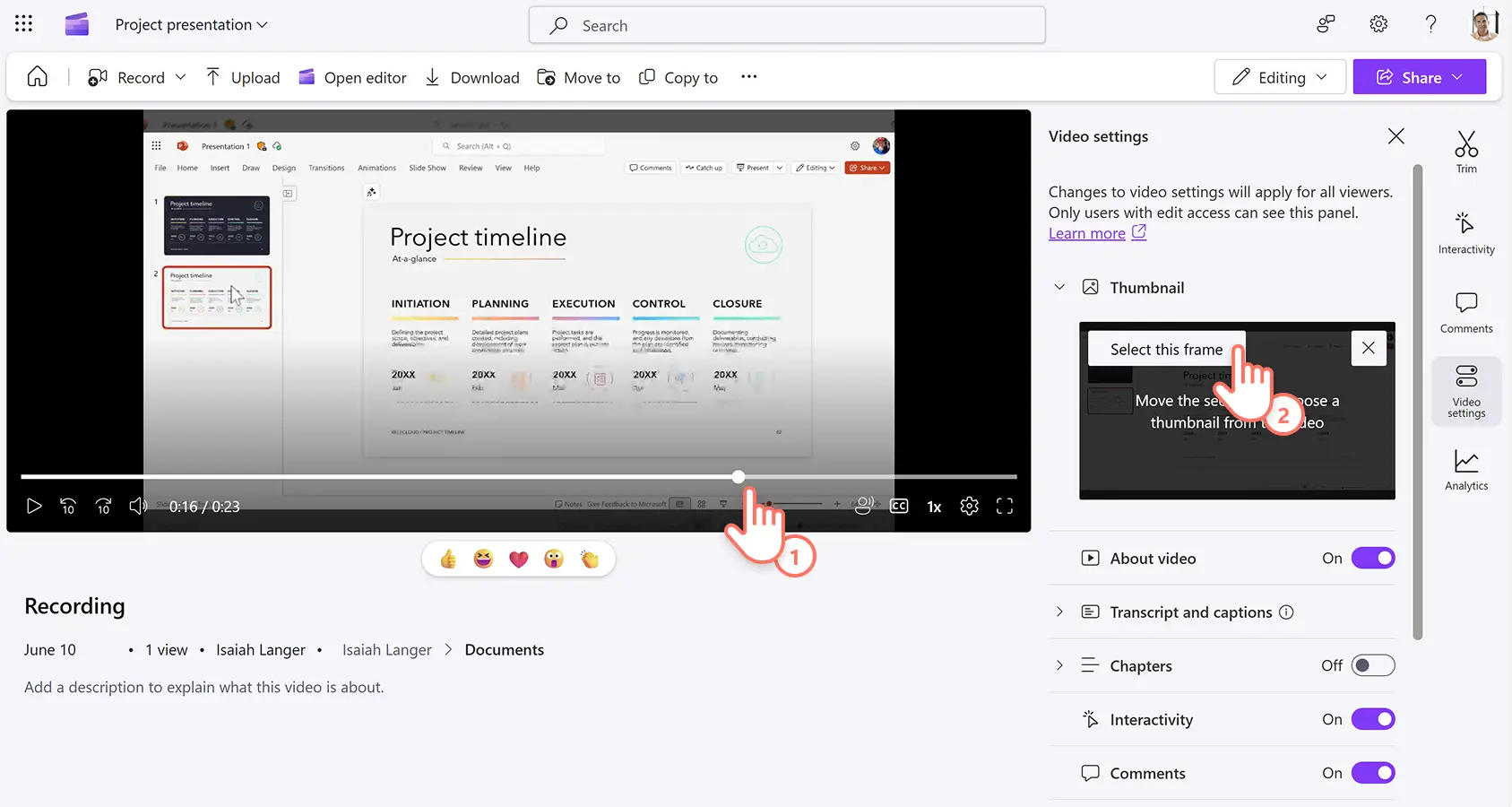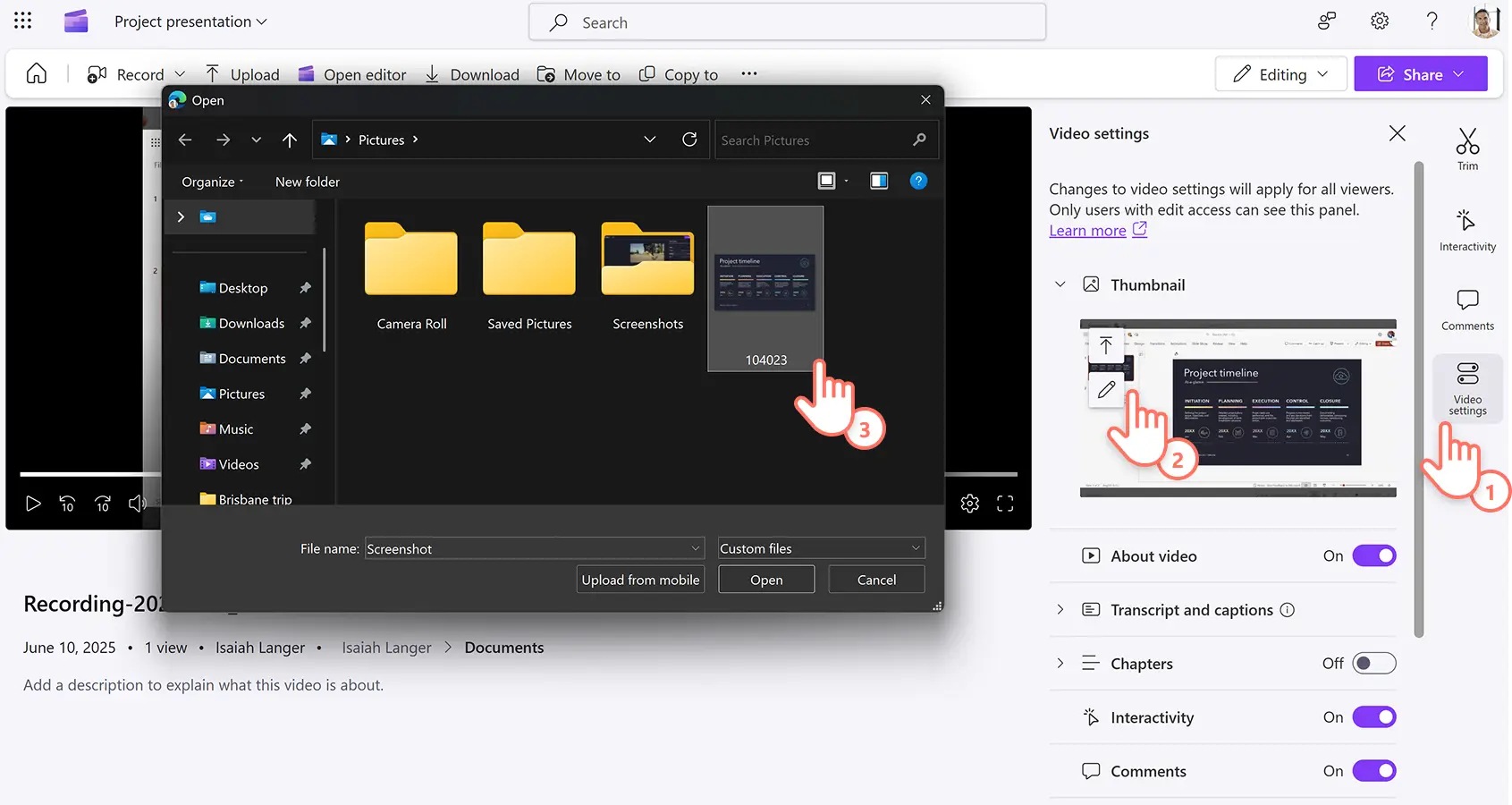Назар аударыңыз! Бұл мақаладағы скриншоттар жұмысқа арналған Clipchamp тіркелгілеріне арналған және сол принциптер мектеп тіркелгілеріне арналған Clipchamp бағдарламасына қолданылады. Clipchamp жеке тіркелгілерін пайдалану бойынша нұсқаулықтар әртүрлі болуы мүмкін.Қосымша ақпарат.
Осы бетте
Жұмыс орнын жазбаларыңыз бен презентацияларыңызды тартымды миниатюралар арқылы жақсартыңыз.
Жекелендірілген бейне немесе аудио миниатюралар кәсіби шеберлігіңізді көрсете отырып, қарым-қатынасты жақсарта отырып және компанияңызбен қарым-қатынасты арттыра отырып, көрермендердің назарын аудара алады. Тақырыпқа және бренд стиліне сәйкес келетін жаңа миниатюраны оңай таңдаңыз немесе өз кескініңізді жүктеп салыңыз.
Clipchamp бағдарламасында аудио және бейне файлдар үшін жеке миниатюралар жасау жолын үйреніңіз.
Clipchamp бағдарламасында бейне миниатюрасын жасау жолы
1-қадам. Clipchamp бағдарламасында бейнені қараңыз
Clipchamp бағдарламасында бейнеңізді ашыңыз. Мұнда клипті көруге және құралдар тақтасындағы әртүрлі өңдеу құралдарын шолуға болады.
2-қадам.Құралдар тақтасындағы бейне параметрлері қойыншасын басыңыз
Бейне файлды өңдеу үшін құралдар тақтасындағы бейне опциялары қойыншасына өтіңіз. Бұл бейне баптаулары опцияларының мәзірін ашады.
3-қадам.Құралдар тақтасындағы миниатюра қойыншасын таңдаңыз
Опцияларды ашу үшін миниатюра қойыншасын басыңыз.
4-қадам. Бейне миниатюрасын таңдауын өңдеу
Миниатюра жасау құралын ашу үшін "Миниатюраны өңдеу" түймешігін (қарындаш белгішесі) басыңыз.
Жүгірткіні бейнеде белгілі бір уақыт белгісіне жылжытыңыз. Бұл скриншот бейненің жаңа миниатюрасы болады. Қажетті уақыт белгісін тапқан кезде "Осы кадрды таңдау" түймешігін басыңыз.
Өз бейнеңізді немесе дыбыстық миниатюраңызды жүктеп салу әдісі
Microsoft Designer бағдарламасында жасалған миниатюраны, белгілі бір скриншотты немесе интернеттен сақталған кескінді пайдаланғыңыз келсе, бейне ойнатқыш терезесін жаппай-ақ өз миниатюраларыңызды жүктеп салуыңызға болады.
Құралдар тақтасындағы бейне параметрлері қойыншасын басып, содан кейін миниатюра қойыншасын басыңыз.
"Миниатюраны жүктеп салу" түймешігін (жоғары көрсеткі белгішесі) басыңыз.
Құрылғыңыздан, OneDrive немесе SharePoint жүйесінен PNG немесе JPG кескін файлын таңдаңыз.
Мазмұныңызды жақсартудың қосымша жолдарын Clipchamp бағдарламасында бейне аналитикасын қарау туралы мақаламыздан қараңыз немесе жұмысыңыз үшін бейне үлгілерін жасау және бөлісу жолы туралы оқу арқылы өңдеу процесін қалай жылдамдатуға болатынын біліңіз.
Жұмысқа арналған Clipchamp көмегімен корпоративтік бейнелер үшін жеке миниатюралар жасаңыз немесе Windows жүйесіне арналған Microsoft Clipchamp бағдарламасын жүктеп алыңыз.